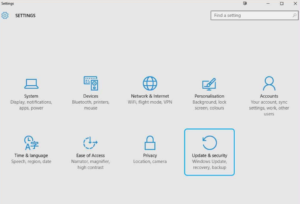Hvordan bruke Chrome Remote Desktop - Få tilgang til hvilken som helst datamaskin
Chrome Remote Desktop er en Chrome-nettleserklient for ekstern tilgang til datamaskinen fra en hvilken som helst annen PC eller Android-enhet. Det er et veldig kraftig produktivitetsverktøy for å få tilgang til hvilken som helst datamaskin på andre datamaskiner. Hvis du ønsker å eksternt få tilgang til din Windows-, Mac- eller Linux-datamaskin, enn denne guiden vil du gi deg fullstendig informasjon om Chrome Remote Access. Chrome Remote Desktop er fullt plattform. Det gir fjernhjelp til Windows-, Mac- og Linux-brukere, eller tilgang til Windows- og Mac-stasjonære datamaskiner når som helst. Alt fra Chrome-nettleseren på nesten hvilken som helst enhet. Det inkluderer også Chromebooks.
Konfigurere Chrome Remote Desktop på PC?
- Du må laste ned Chrome Extension (CRD) Chrome Extension på begge PC-ene. Den du vil kontrollere, og den andre som kontrollene skal overvåkes på.
- Klikk på Legg til i Chrome for å installere CRD på Chrome-nettleseren på begge PC-ene.
- Klikk nå på CRD-ikonet på utvidelseslinjen for å åpne nettstedet for ekstern tilgang på begge PC-ene.
- Her laster du ned ekstern tilgangsfil for begge PCene, og deretter slår du på ekstern tilgang.

For Mac må du bare installere pakken på macOS. Forsikre deg om at du har fullført installasjonen.
For å tillate Chrome Remote Desktop til datamaskinen, klikker du bare Slå på .
språket eller utgaven av versjonen av Windows som er installert
Nå må du gi tilgjengelighet tilgang. Klikk på Lås-ikonet, skriv inn passordet på skjermlåsen, og gi deretter datamaskinkontrollen til CRD-applikasjonen.
ares-veiviseren lastes ikke inn

Tilsvarende For Windows-PC , kan du installere ekstern tilgangsfil. å bruke Chrome Remote Desktop

Når installasjonen er fullført Slå på Fjerntilgang til krombordet på Windows og gi eventuelle tillatelser hvis du blir spurt.
Flere trinn
- Etter deg Slå på Fjerntilgang på PC-en du vil kontrollere, velg hvilket navn du ønsker.
- Trinn opp en PIN-kode.

- Din datamaskin-PC vil gå online og er også klar til å bruke Chrome Remote på ethvert skrivebord på en hvilken som helst annen PC.
- Klikk på Remote Support-fanen, generer en engangs tilgangskode for å la noen andre få tilgang til datamaskinen.

aktivere mobildatanettverk
- Åpne nå en annen datamaskin-PC der du vil få ekstern tilgang. Og klikk deretter på kategorien Ekstern støtte for å angi engangstilgangskoden som genereres for å koble til og også få tilgang til en PC eksternt.
- En ny økt starter, og du kan få tilgang til alle Windows-, Mac-, Linux- eller Chromebook-PCer eksternt. På andre Windows, Mac, Linux eller Chromebook uavhengig av plattform.
Fjerntilgang-PC på en smarttelefon
- Last ned Chrome Remote Desktop (CRD) -applikasjonen på Android eller iOS-enheter i henhold til ditt behov.
- Installer nå CRD på datamaskinens PC og slå også på Fjernadgangen for å få PCen online. ( Følg trinn 1 til 7 ovenfra)
- Åpne CRD-applikasjonen på mobilen din. Logg deretter på med den samme Google-kontoen du brukte til PC.
- Programmet vil vise, Active Computer for access.
- Trykk på den aktive økten. Skriv deretter inn PIN-koden du opprettet for å slå på ekstern tilgang på PC-en. (Trinn 6 ovenfra). Slik bruker du Chrome Remote Desktop
- Bratsj! Du kan nå få tilgang til PC-en eksternt på din Android- eller iOS-enhet. Du får også et berøringsmus og tastaturalternativ på skjermen for å utføre alle oppgavene.
Her er Gif som viser Macbook Control på Android-telefon - Testet på Oneplus 6T.

Konklusjon
Greit, det er alt folkens! Jeg håper du liker dette Bruk Chrome Remote Desktop-artikkelen og synes det er nyttig. Gi oss din tilbakemelding om det. Også hvis dere har ytterligere spørsmål og problemer knyttet til denne artikkelen. Så gi oss beskjed om å vinne kommentarfeltet nedenfor. Vi kommer snart tilbake.
Ha en flott dag!
Se også: Slik optimaliserer du Mac-lagring - Administrer filer perfekt